2021.08.24知らないと損?!便利なアプリ・Dropboxを実際に使ってみた!
データファイルをUSBなどで持ち運ぶのはもう時代遅れかもしれません。
今やインターネット上にデータやファイルを保存する「オンラインストレージサービス」が主流となっている時代です。
数多くあるオンラインストレージサービスの中でも、今回は世界的に圧倒的なシェア率を誇る「Dropbox」についてご紹介していきます!
筆者もかれこれ10年近く利用しているサービスですが、とても使い勝手がよく気に入っています。
どのような特徴があり、実際の使い方についてレクチャーしていこうと思います!
Dropboxとはどんなアプリ?
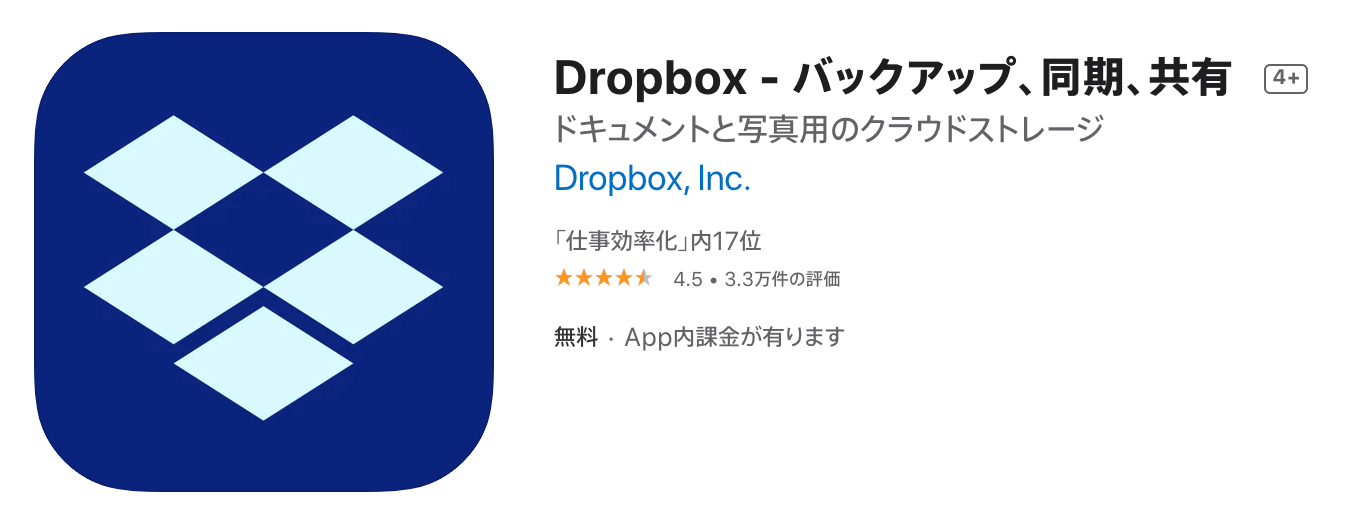
Dropboxとは、インターネット上でファイル管理や共有サービスを行う「オンラインストレージサービス」です。
ネット上で情報管理を行うことで以下のようなメリットがあります。
- データ紛失や端末の故障・盗難があったとしてもデータを保持できる
- いつでもどこからでも共有したファイルを確認できる
- 自分だけでなく第3者にも共有できる
このようにDropboxを使うことは、自分だけではなく、社内外の方とも共有フォルダを持つことができ、さらにファイル内容を更新することができるというようにイメージしてもらえたらと思います。
Dropboxにはどんな特徴がある?
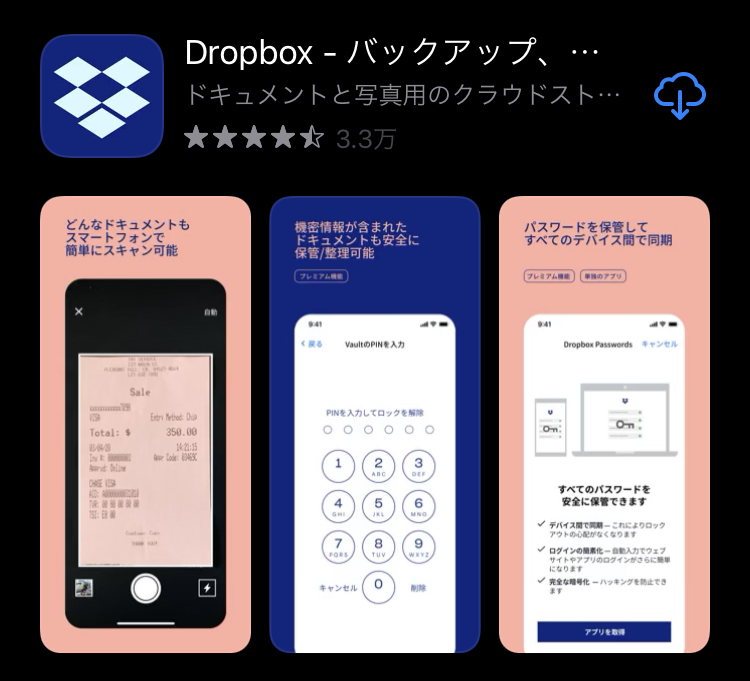
ここからはDropboxの特徴についてご紹介しましょう!
無料で2GBまで使える
Dropboxでは、ファイルや写真・動画などなどのデータを最大2GBまでアップロードできます。
2GB以上の容量を希望する場合は、次にご紹介する有料プランの利用を検討しましょう。
有料プランに加入することでデータ容量を拡張できる
Dropboxには、無料プラン以外に5つの有料プランがあります。
| 個人向けプラン「Basic」 | |
| 月額 | 無料 |
| データ容量 | 2GB |
| 特徴 | ・すべてのデバイスからもアクセス可能 ・ファイルの復元 ・バージョン管理(30日間) ・「Dropbox Transfer」で1ファイルあたり100MBまで送信可能 |
| 個人向けプラン「Plus」 | |
| 月額 | 1,200円 |
| データ容量 | 2TB |
| 特徴 | ・「Dropbox Transfer」で1ファイルあたり2GBまで送信可能 ・巻き戻し機能(大量の変更内容を取り消す機能、30日間の履歴) ・遠隔削除機能 |
| 個人向けプラン「Professional」 | |
| 月額 | 2,000円 |
| データ容量 | 3TB |
| 特徴 | ・ファイルの復元、バージョン管理(180日間履歴が残る) ・巻き戻し機能(180日間) ・閲覧者の履歴 ・共有リンクの管理機能(パスワード保護・ダウンロードの許可) |
| ビジネス向けプラン「Standard」 | |
| 月額 | 1,250円 (最小3ユーザー) |
| データ容量 | 5GB |
| 特徴 | ・個人向けプランの機能 ・2段階認証や情報の暗号化 |
| ビジネス向けプラン「Advanced」 | |
| 月額 | 2,000円 (最小3ユーザー) |
| データ容量 | 必要に応じて容量追加可能 |
| 特徴 | ・Standardプランの全機能 ・高度な管理機能 ・管理者役割の階層化 |
| ビジネス向けプラン「Enterprise」 | |
| 月額 | 要問い合わせ |
| データ容量 | 必要に応じて容量追加可能 |
| 特徴 | ・Advancedプランの全機能 ・カスタマイズ可能 ・24 時間体制の電話応対サービス |
大きく分けて個人向けとビジネス向けプランがあり、それぞれのサービス内容が異なります。ご自分に合った最適なプランを探してみましょう。
ファイルの共有・復元ができる
Dropboxでは、ファイルを共有する方法が2つあります。
- 共有フォルダを使用したデータ共有…双方向でのデータ共有が可能
- 共有リンク・Dropbox Transferを使用したデータ共有…一方通行でのデータ共有が可能
また、Dropboxでは消去したデータを一定期間保存されるため、間違えて削除してしまった場合や編集前のデータに戻したい場合などにとても重宝しますよ!
パソコンだけでなくスマホやタブレットでも利用可能
Dropboxは、パソコンだけでなくスマホやタブレットなどのすべてのデバイスで利用可能です。
特にスマホやタブレットの場合は、専用のアプリをダウンロードすることでより便利に利用できますよ。
Dropboxはこうやって使う!
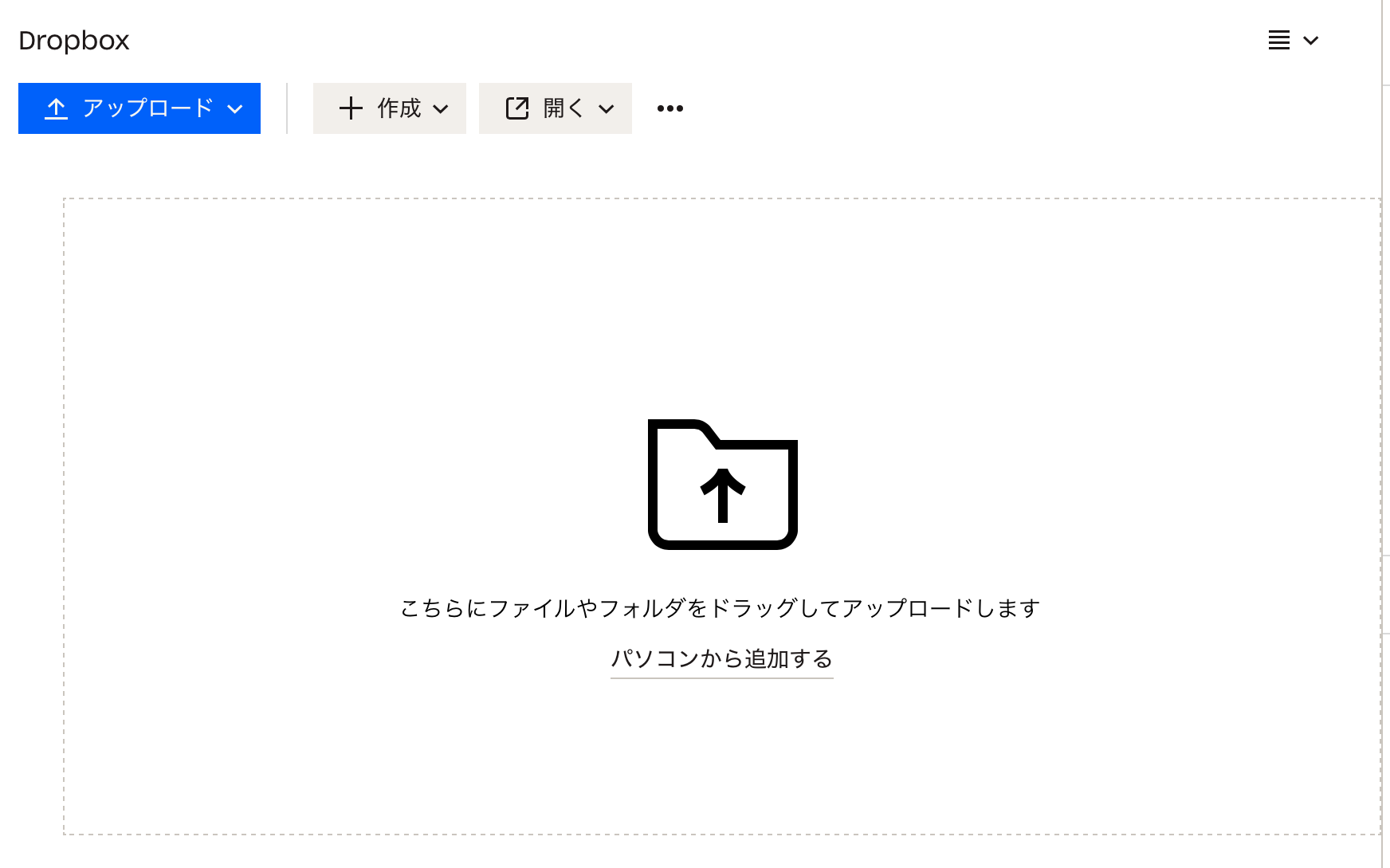
ここからはDropboxをどのように使っていくかについて簡単にご紹介します!
アプリをダウンロード・会員登録をする
Dropboxの公式サイト、もしくはApp Storeなどでアプリをダウンロードしましょう。
ダウンロードする時点では課金されませんのでご安心ください。
アプリのダウンロードが終了したら、次は会員登録が必要です。
氏名・メールアドレス・パスワードを入力すれば登録完了です。
直接入力以外にも、AppleやGoogleアカウントを使用して会員登録することも可能です。
ファイルやデータのアップロード
アプリの画面下に表示されている「作成」というボタンからファイルの追加ができます。
以下から希望するメニューを選んでいきましょう。
- ファイルを転送する
- 写真を撮影
- ドキュメントをスキャン
- 音声を録音
- 写真をアップロード
- ファイルを作成・アップロード
- フォルダを作成
共有したいデータを選択すると、自動的にDropbox内にアップデートされますよ!
こんな使い方も!Dropboxの使い方・応用編!

Dropboxを使用することで、ファイルの共有・復元だけでなく、次のような便利な使い方ができますよ!
| ファイルリクエスト機能 | 指定したフォルダにファイルをリクエストして収集できる機能 |
| オンライン上でOfficeを編集可能 | MicrosoftアカウントやOfficeライセンスがなくても、 オンライン上でOfficeの編集ができる |
| Gmailと連携可能 | DropboxのファイルをGmailで送信できる |
| 画像を自動可能 | 必要な設定をすれば、スクリーンショットした画像や 写真フォルダにある画像を自動でDropboxにアップロードができる |
| Dropbox Paperの活用 | 議事録や資料作成を簡単に行える機能。 複数人で編集できるためとても使いやすいと人気。 |
| 端末に保存せずにDropbox上のみに保存可能 | 端末のデータ容量を増やすために、Dropbox上のみでファイルを保存できる。 |
Dropboxの容量を増やす方法とは?

無料でDropboxを使用したい方にとってネックとなるのがデータ容量。そこでここからはDropboxの容量を増やす方法をご紹介します!
Dropboxの説明を受けて容量を増やす
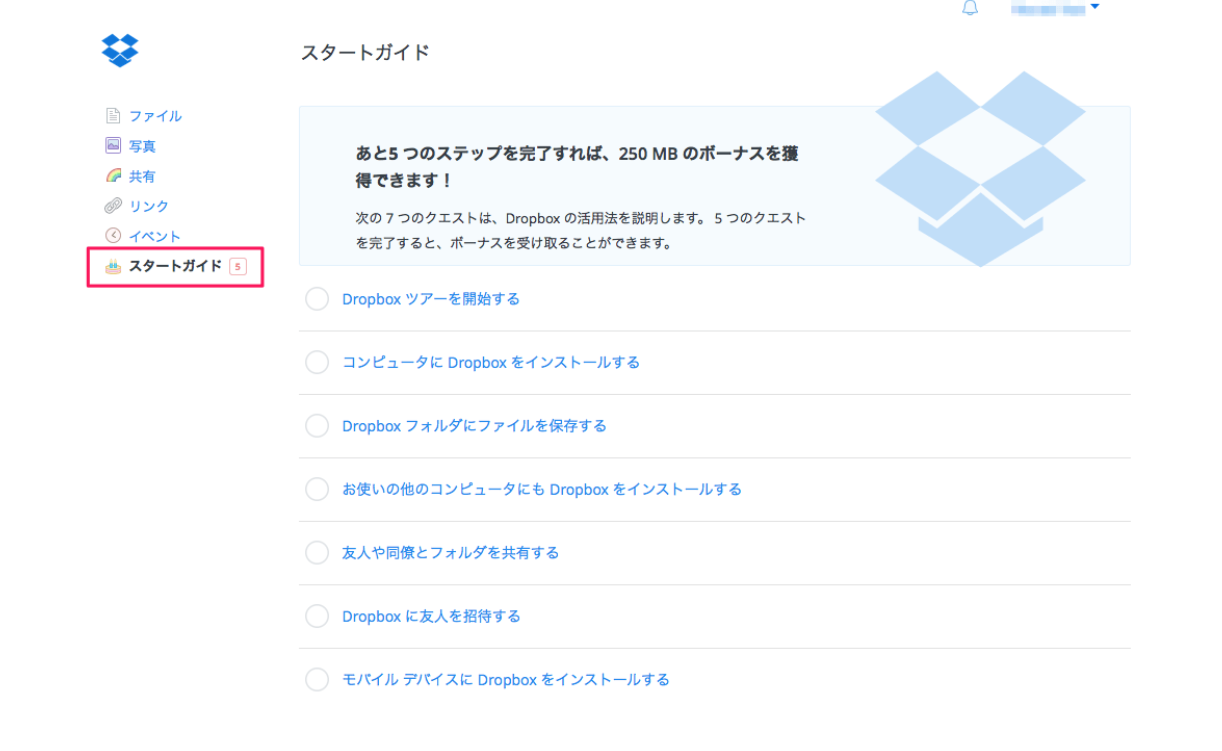
Dropboxの使い方に関するスタートガイドを視聴することで250MBの容量を増やすことができます!
- ブラウザでDropboxにログインする
- 画面左側に表示されている「スタートガイド」をタップ。
- 表示されている7つのクエストのうち5つを完了すれば容量を獲得!
友人を招待する
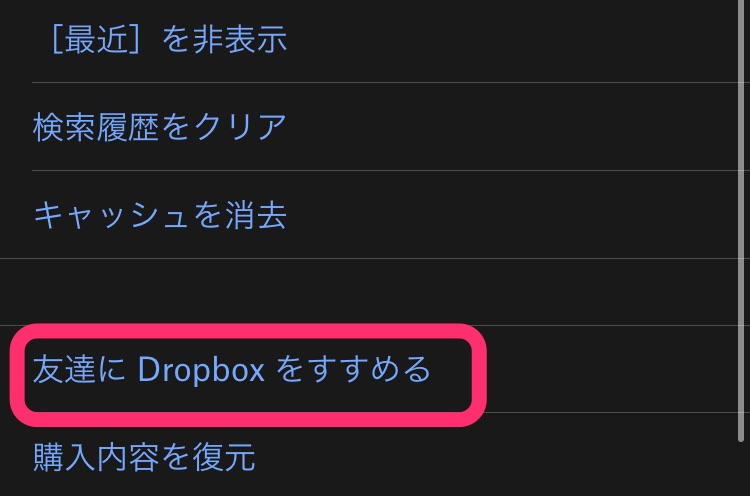
友人紹介をすることでもデータ容量を拡大することができます。
Basicプランの場合は、1人紹介するごとに500MB、最大16GBまで容量を増やせるのでおすすめです!
【iOSアプリから設定する場合】
- Dropboxアプリを開く
- 「アカウント」をタップ
- 右上の「歯車」マークをタップ
- 画面下にある「友人にDropboxをすすめる」をタップ
- 紹介コードが記載されたメールが表示されたら、相手のメールアドレスを入力し送信する
まとめ

世界的に利用されているオンラインストレージサービス「Dropbox」についてご紹介しました。
- 無料で利用ができるアプリ
- 簡単にファイル共有ができる
- ファイルの復元ができる
- 複数の端末からデータの編集・閲覧ができる
このようにDropboxはビジネスをする方たちの大きな味方となるサービスです。これから利用を検討している方はまず無料プランからスタートして、使い勝手をチェックしてみましょう!
DLはコチラから!
テルルではこんな記事も紹介しています
アプリやってみたの他の記事 →






